こんにちは。wonder boy です。
今回はFBA倉庫へ商品を納品する方法について解説します。
前回の動画を見ていただいてAmazonへの商品の出品方法
については理解が深まったと思います。
出品した商品はFBAというAmazonの発送代行サービスを利用
する場合はアマゾン倉庫に商品を送らないと在庫として反映されません。
出品したらなるべく早く商品を送るようにしましょう。
では、本題に入っていきます。
FBAへ商品を納品する方法
まずは、アマゾンセラーセントラルにログインしていただき、
在庫⇒FBA在庫をクリックします。
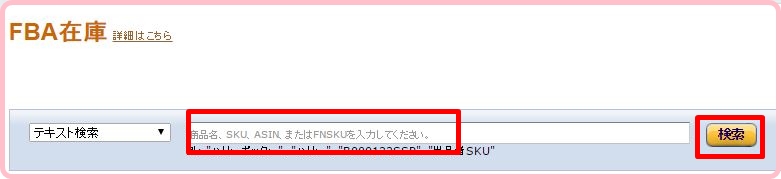
検索窓に商品のSKUを入力して検索をクリックします。
出品の際にSKUに日付を入れておくと、エクセルで出品した
商品が全て出てくるので、便利です。
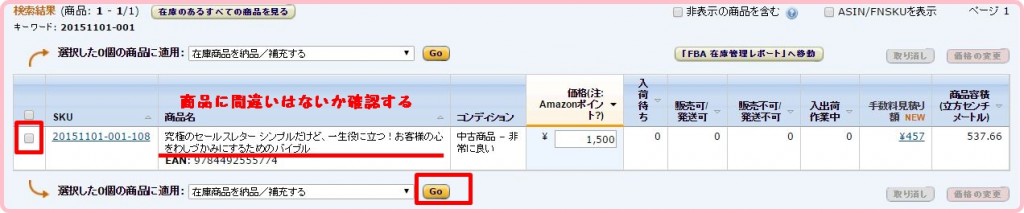
該当しているSKUの商品が出てくるので、
納品する商品に間違いがないか確認し、
問題なければレ点をチェックし、在庫商品を納品/補充する
になっていることを確認し、『GO』をクリックします。
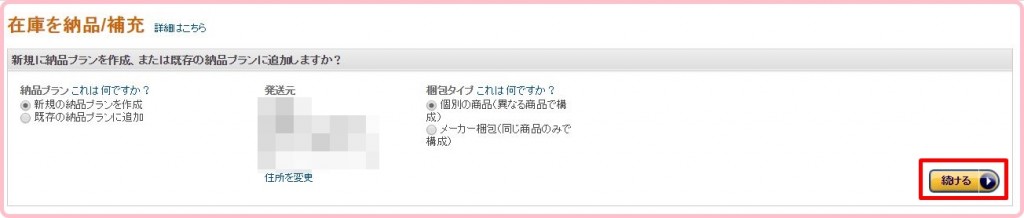
納品画面へとページが移っていきます。
納品プランと梱包のプランを確認していただき
続けるをクリックします。

再度、納品したい商品に間違いはないかを確認していただき、
納品する数量を入力します。
入力が済んだら続けるをクリックします。
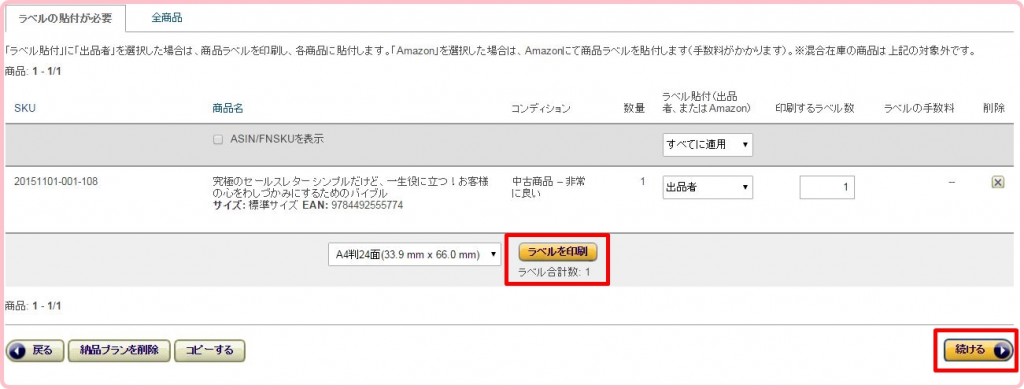
今度はラベルの印刷をしていきます。FBAに商品を納品する際には
原則ラベルの貼り付けが必要となります。
Amazonのラベル貼り付け代行サービスもありますので、
手間だと思う方はそちらを利用しても良いでしょう。
ここでは、自分で用意して貼り付ける方法を説明します。
『ラベルを印刷』をクリックすると、ラベルのPDFがダウンロードされるので、
そちらを印刷して商品のバーコードが見えないような状態で貼り付けます。
では、納品作業を続けていきます。画面上の右下にある
『続ける』をクリックします。
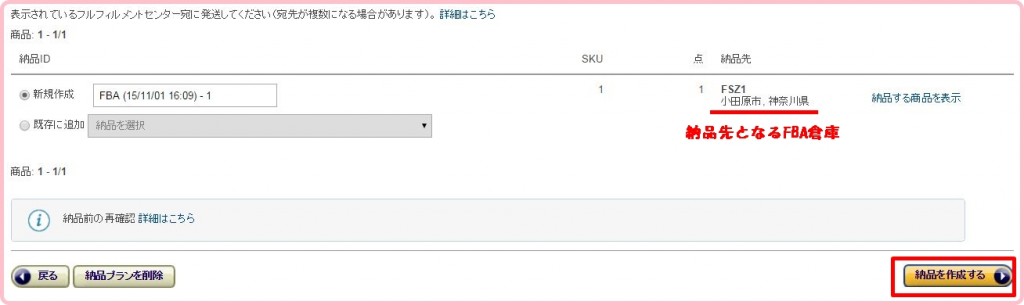
続けて今度は、『納品を作成する』をクリックします。

納品作業を続けるをクリック。
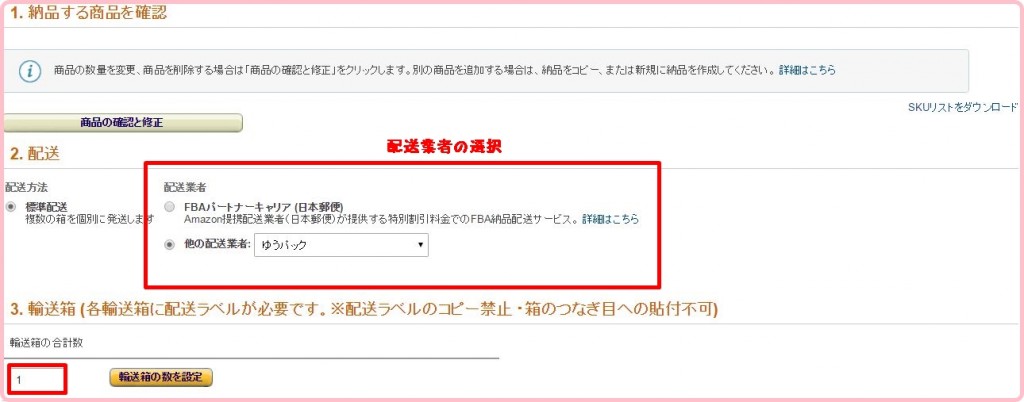
配送業者を選択します。私は普段日本郵便のゆうパックを使用
しているので、ゆうパックを選択します。
輸送箱の数についても記入をしてください。
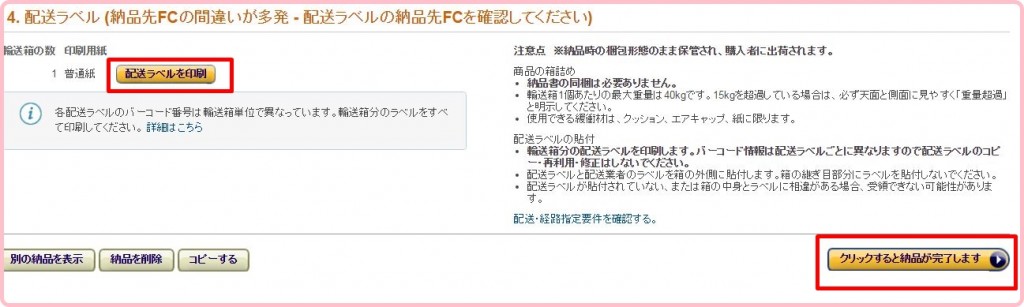
配送ラベルの印刷をします。『配送ラベルを印刷』をクリックすると
PDFファイルがダウンロードできますので、それを印刷し、輸送箱に
貼り付けてください。
最後に、右下のボタンをクリックすると納品が完了します。
商品がFBA倉庫に届くと、数時間以内にFBA在庫ととして反映されます。
FBA倉庫の住所について
FBA倉庫の住所については、配送ラベルを印刷した際に、掲載されて
いますので、その住所を使用する配送業者のラベルに記入すれば良いです。
送る荷物が増えるまでは、FBAパートナーキャリアを選択すると
通常の配送業者を使うよりも少し安く送ることが可能です。
送る荷物が増えてきたら、ぜひ配送業者との契約をしてみることを
おすすめします。






コメントを残す